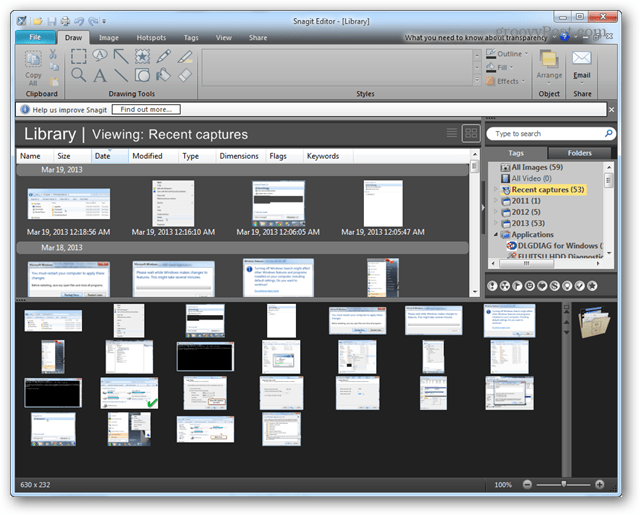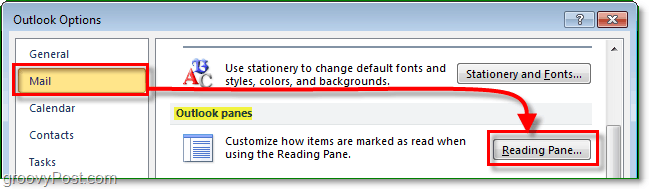Perkelkite „Snagit“ biblioteką į antrąjį HDD naudodami „Symlinks“
Programinė įranga Langai Snagitas / / March 19, 2020
Viena iš mano mėgstamiausių ekrano kopijų programų yra „Snagit“, iš esmės dėl jos gaudymo bibliotekų sistemos. Tačiau jei norite perkelti ekrano kopijų biblioteką, reikia šiek tiek darbo.
Jei esate kažkas, kuriantis daug ekrano kopijų, tikriausiai turite bent vieną šios versijos versiją Snagitas. Ir jei jūs esate panašus į mane, tai, kas prasidėjo kaip nedidelis tik keleto kadrų archyvas, greitai paversta 20 GB + biblioteka. Viskas gerai, bet pagal numatytuosius nustatymus „Snagit“ fiksavimo biblioteka saugoma jūsų vietiniame AppData aplanko ir nėra jokio parametro tai pakeisti. Kai naudojate mažą SSD kaip pagrindinį diską, galite pamatyti, kaip tai gali sukelti problemų. Norėdami apeiti „Techsmith“ funkcijos neapdairumą, galite perkelti biblioteką į antrą diską ir naudoti simbolines nuorodas, kad suklaidintumėte „Snagit“ galvodami, kad ji vis dar yra.
Pirmas dalykas, kurį turėtumėte padaryti, yra visiškai išeiti iš „Snagit“ (ir redaktoriaus). Tai leis jums modifikuoti fiksavimo biblioteką, taip pat užtikrinsite, kad neprarasite jokių duomenų iš jos.
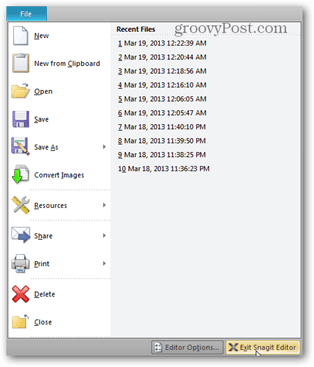
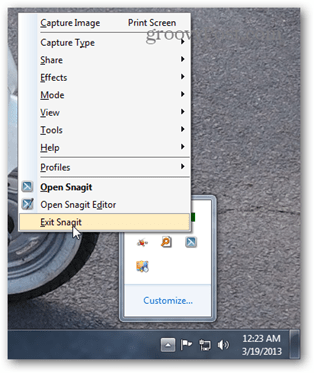
Tada nukopijuokite biblioteką į norimą vietą. Tinkamų parametrų kopija turėtų perkelti viską, išlaikant saugos parametrus. Norėdami tai padaryti, atidarykite komandų eilutę ir įveskite šią komandą:
C kopija: \ Vartotojai \Jūsų slapyvardis\ AppData \ Local \ Techsmith G: \ Paskirties vieta / e / secfix / copyall / b / sl / xj
Akivaizdu, kad pakeiskite „G: \ Destination“ dalį, kad ji atitiktų „Snagit“ bibliotekos perkėlimo kelią ir vartotojo vardą, kuris atitiktų „Windows“ vartotojo vardą.
Komandinę eilutę galite atidaryti įvesdami „cmd.exe“ į „Windows“ paieškos lauką.
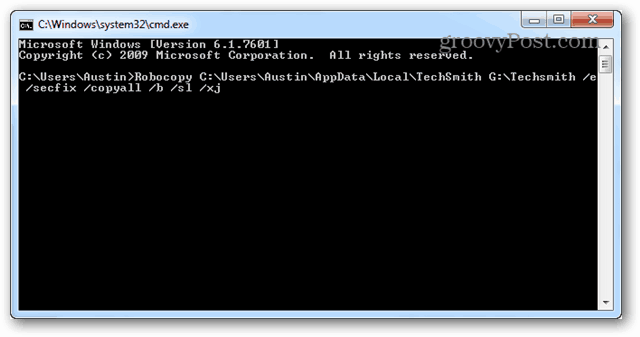
Baigę kopijuoti, patikrinkite kelionės tikslą ir įsitikinkite, kad viskas nukopijuota tinkamai.
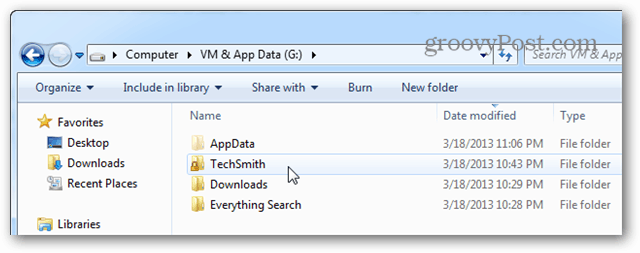
Dabar atidarykite % AppData% \ local \ aplanką, kuriame yra originalūs failai, ir ištrinkite „TechSmith“ aplanką.
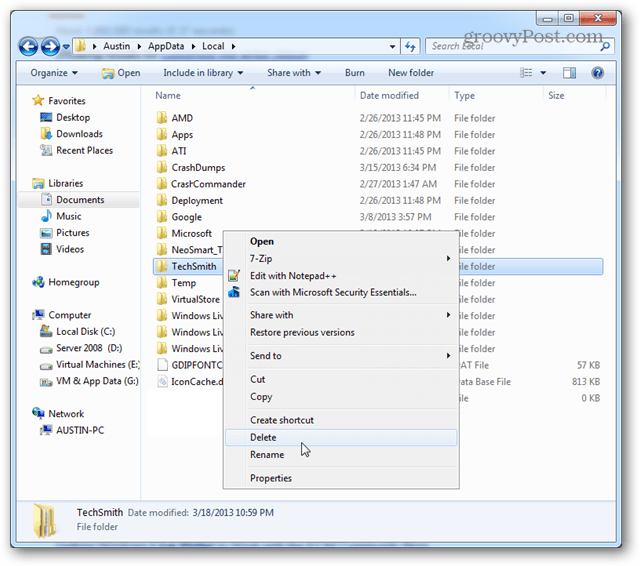
Šį kartą vėl atidarykite CMD kaip administratorius.
Šiuo metu komanda sukurs simbolinę nuorodą. Tai panašu į apiplėšimą:
mklink C: \ Vartotojai \Jūsų slapyvardis\ „AppData \ Local“ „TechSmith“ G: \ Paskirties vieta
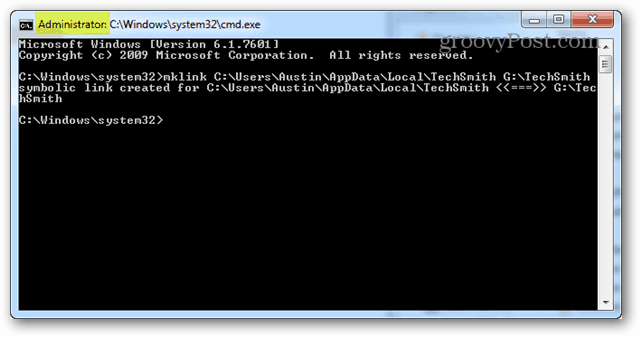
Tam viskas yra. Dabar galite atidaryti „Snagit“ atsarginę kopiją ir ji net nežinos, kad perkėlėte biblioteką į visiškai kitą diską. Mėgautis!